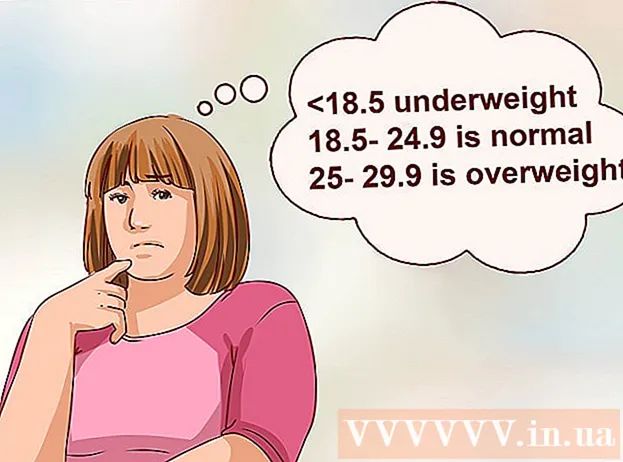Автор:
Lewis Jackson
Дата создания:
13 Май 2021
Дата обновления:
1 Июль 2024

Содержание
Вот статья, в которой показано, как отформатировать SD-карту - тип съемной памяти, обычно используемый в камерах, планшетах и телефонах. Форматирование любого диска приведет к удалению хранящихся на нем файлов; Поэтому не забудьте сделать резервную копию файлов на SD-карте (например, фотографий или видео) перед форматированием.
Шаги
Метод 1 из 3: в ОС Android
(Настройки) на Android со значком шестеренки на панели приложений вашего устройства.
Щелкните логотип Windows в нижнем левом углу экрана.
- Вы также можете нажать кнопку ⊞ Победа.

в левой части окна «Пуск», чтобы открыть проводник.
Нажмите Мой компьютер с помощью значка на рабочем столе в левой части окна проводника.

Щелкните по названию SD-карты. Вы увидите название карты под заголовком «Устройства и диски» в середине окна «Этот компьютер». Название SD-карты обычно сопровождается символами «SDHC».
Щелкните карту Управлять (Управление) в меню в верхнем левом углу окна «Этот компьютер».

Нажмите Формат (Форматировать) в верхнем левом углу окна со значком флешки и красной кружковой стрелкой вверху. Это откроет окно форматирования.
Щелкните поле «Файловая система» под заголовком «Файловая система» в верхней части страницы. На экране отобразится список со следующими параметрами:
- NTFS Формат по умолчанию операционной системы Windows и подходит только для Windows.
- FAT32 Широко совместимый формат. Подходит для Windows и Mac, но имеет ограничение памяти 2 терабайта вместе с максимальной емкостью каждого файла 4 гигабайта.
- exFAT (рекомендуется) - Подходит для Windows и Mac, без ограничения памяти.
Щелкните, чтобы выбрать нужный формат.
- Если вы ранее форматировали память, установите флажок Быстрое форматирование (Быстрое форматирование).
Нажмите Начало, затем выберите в порядке позволяет Windows начать форматирование SD-карты.
- Фотографии на вашей SD-карте будут удалены во время обработки.
Нажмите в порядке по запросу. Это показывает, что SD-карта была изменена для поддержки выбранного формата. рекламное объявление
Метод 3 из 3: в операционных системах Mac
Вставьте SD-карту в компьютер. Ваш компьютер обычно имеет тонкий и широкий внешний слот для установки SD-карты.
- Убедитесь, что вы вставили SD-карту углом вперед и стороной с наклейкой вверх.
- На многих новых компьютерах Mac нет слота для SD-карты, поэтому для подключения SD-карты через USB необходимо купить USB-кардридер.
Откройте Finder с синим значком лица в Dock.
Нажмите Идти (Перейти) в верхней части экрана слева от строки меню Mac.
Нажмите Утилиты (Утилиты) в списке выбора Идти.
Двойной щелчок Дисковая утилита (Дисковая утилита) в середине страницы Утилиты.
- Виджеты на этой странице обычно расположены в алфавитном порядке.
Щелкните имя карты памяти в окне в левой части страницы Дисковой утилиты.
Щелкните карту Стереть (Удалить) в верхней части окна Дисковой утилиты.
Щелкните поле под заголовком «Формат» в центре страницы. Откроется список со следующими параметрами:
- Mac OS Extended (в журнале) - Формат по умолчанию для Mac, только для Mac.
- Mac OS Extended (журналируемый, зашифрованный) - Зашифрованная версия формата Mac по умолчанию.
- Mac OS Extended (с учетом регистра, в журнале) Версия формата по умолчанию для Mac, который ведет себя по-разному для файлов с одинаковыми именами, но с разным регистром (например, "file.txt" и "File.txt") ).
- Mac OS Extended (с учетом регистра, журнал, шифрование) Комбинация трех вышеперечисленных вариантов формата для формата Mac.
- MS-DOS (FAT) Подходит для компьютеров Windows и Mac, но имеет ограничение на размер файла 4 гигабайта.
- ExFAT (рекомендуется) - Подходит для компьютеров Windows и Mac, без ограничения памяти.
Щелкните формат, который вы хотите использовать в качестве настроек для SD-карты.
Нажмите Стереть (Удалить), затем щелкните Стереть когда спросили. Это позволяет Mac начать удаление и переформатирование SD-карты. После завершения процесса ваша SD-карта будет поддерживать выбранный формат. рекламное объявление
Совет
- Считыватели SD-карт обычно стоят менее 200 000 донгов.
Предупреждение
- Если вы не создадите резервную копию SD-карты перед форматированием, вы не сможете восстановить удаленные файлы.